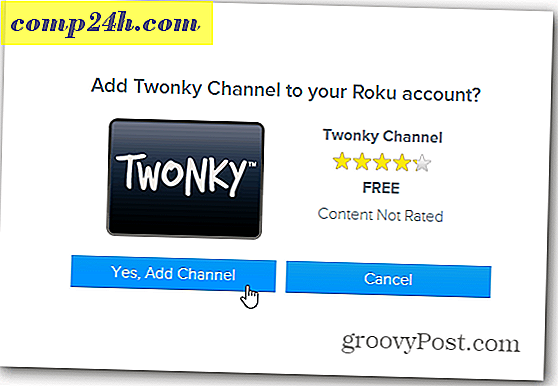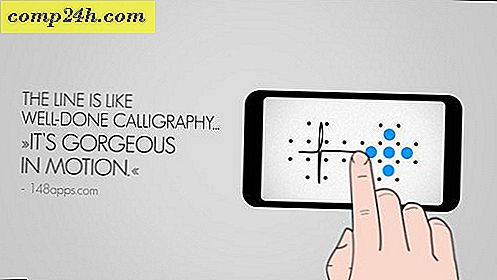Luo tilannekohtaiset äänitiedostot Windowsissa
Jos jotain mitä en pidä, se kuulostaa muista sovelluksista tulevasta äänestä, kun pelaan peliä, katson elokuvaa tai kuuntelen musiikkia Windows-tietokoneellani. Mutta SoundVolumeViewin käytön jälkeen sitä ei ole koskaan tapahtunut uudelleen.
Annan esimerkin, olet hämmästynyt elokuvasta ja yhtäkkiä ärsyttää äänihälytystä Skype-palvelusta tai sähköpostiohjelmasta, heckistä tai jopa Windows-hälytyksestä. Toki, voit jättää ohjelmat pois päältä tai poistaa niiden äänihälytykset, mutta äänen profiilien luominen on parempi tapa.
SoundVolumeViewin avulla voit luoda ääniprofiileja, jotka ovat erityisiä, mitä teet tuolloin. Voit luoda profiilin, jossa ei sallita muita ääniä, paitsi audio-soittimen, kuten Foobarin, kautta tulevan musiikin.
SoundVoumeViewin käyttäminen
Aloita lataamalla SoundVolumeView. Se toimii Vista ja uudempi, ja se on saatavana sekä 32- että 64-bittisissä versioissa. Valitettavasti mitään tukea XP: lle, mutta koska Microsoft tappelee sen tuen muutamassa viikossa, aika päivittää ihmiset! Mutta minä poistun. Tämä apuohjelma on puhdas, eikä asentimessa ole haittaohjelmia tai bloatware-ohjelmia. Olen jopa skannannut tiedostot VirusTotalilla ja he tulivat puhtaiksi.
Kun olet ladannut tiedoston, purkaa pakkaus paikkaan, jonka voit helposti löytää tietokoneen kiintolevyltä (tai voit jopa purkaa sen flash-asemaan). Avaa sitten kansio ja suorita ohjelmisto.

Huomaat, että siinä on yksinkertainen käyttöliittymä, jossa luetellaan kaikki laitteet ja ohjelmat, jotka pystyvät tällä hetkellä toistamaan ääniä.

Jos napsautat hiiren kakkospainikkeella sovellusta tai laitetta ja napsautat sitten hiiren kakkospainikkeella Ominaisuudet, sinulle annetaan tietoja siitä.

Tässä on hyödyllisin osa. Sama valikko, joka ilmestyy, kun napsautat hiiren kakkospainikkeella laitetta tai ohjelmistoa, voit mykistää kyseisen kohteen. Jos et halua kuulla selaimesi tulevia ääniä, ehdotukseni on mykistää Shockwave Flash ja vastaava selain, koska se pyrkii toimimaan omin päin.

Kun olet lopettanut kaiken mitä et halua kuulla, luo profiili, jotta voit mykistää ne kahdella napsautuksella ensi kerralla. Voit tehdä tämän vain napsauttamalla Tiedosto> Tallenna äänitiedosto . Vaihtoehtoisesti voit käyttää Ctrl + S- näppäinyhdistelmää.
Mikä on outoa, on se, että sovelluksen työkalupalkki sisältää painikkeen, jolla on Tallenna-symboli, mutta joka vie valitut kohteet .txt-tiedostoon.

Tämän jälkeen anna profiilillesi kuvaava nimi ja Tallenna se.

Kun haluat vaihtaa tiettyyn profiiliin, valitse sitten Tiedosto> Lisää profiili tai käytä Ctrl + L. Luettelo äskettäin käytetyistä profiileista on myös helpottamaan asioita.

Voit myös hallita sovelluksen määriä ja lisätä ne myös profiileihisi. Tätä varten käytetään seuraavia avainyhdistelmiä (edellyttäen, että äänilähde on valittu tai enemmän):
- Mykistys - F7
- Sammuta - F8
- Mykistä / mykistää - F9
- Vähennä äänenvoimakkuutta 1% - Ctrl + 1
- Lisää äänenvoimakkuutta 1% - Ctrl + 2
- Vähennä äänenvoimakkuutta 5% - Ctrl + 3
- Lisää äänenvoimakkuutta 5% - Ctrl + 4
- Vähennä äänenvoimakkuutta 10% - Ctrl + 5
- Lisää äänenvoimakkuutta 10% - Ctrl + 6
Kaiken kaikkiaan SoundVoumeView on hyödyllinen sovellus, joka mainostetaan. Se toimii hyvin integroiduilla äänikorteilla ja lisäilläsi. Puhuminen näistä, miten päivität äänikorttisi.